看護の関連図って、看護学生の皆さんはどうやって書いていますか?
多くの看護学生は、大きな紙に手書きで一生懸命書いていることでしょう。
手で書くのがもっとも手っ取り早く書けるので、それでも良いのですが、
看護の関連図は修正や書き換えをすることが多いですよね。
そんな、修正や書き換えが簡単になるように、
今回はパソコンを使った看護の関連図の書き方について説明します。
パソコンを使った看護の関連図の書き方
1.完成像
まずは、完成形をイメージしてもらいましょう。
全体関連図でも良いのですが、線が多くてごちゃごちゃしているので、
病態関連図の書き方の記事 で作成した病態関連図を例にします。
これはパソコンを用いて記入しました。
関連図がこのように書けるとすっきりして見やすいですよね!
では、こうした関連図を書くために何を使って、どのように書くのか説明していきます。
2.準備
パソコンで関連図を書くために必要なもの
パソコン
Microsoft Word (2010以降のものが望ましい)
以上です。
ユウが使用しているパソコンのOSはWindowsなのでMicrosoft Wordを使用します。
Macをお使いの方にはよく分かりません。同様のソフトを使用してもらえれば良いかと思います。
3.記入範囲の決定
それでは、実際にMicrosoft Wordを使って書いてみましょう。
(ちなみに、ユウが使用しているものは Microsoft Word 2010 です。)
向きとサイズを指定
まず、Wordを開いて、用紙の向きとサイズを指定します。
ページレイアウトで、向きは横、サイズはA3にします。
サイズは大きいほどゆとりがあって書きやすくなります。
A3にすると、パソコンの画面からはみ出して書きにくいという方は、A4でも良いでしょう。
描画キャンパスを作成
挿入から図形を選び、新しい描画キャンパスを選択します。
すると、このような白い四角の枠が作成されます。この枠の右下をドラッグして、できるだけ拡大します。この枠の中に関連図を書いていきます。
4.看護問題の記入の仕方
次に、看護問題や情報を記入する四角を作成していきます。
看護問題の記入
まず、描画ツール(先ほど作成した四角い枠をクリックすると選択されます)から、正方形/長方形を選択。四角い枠の中でドラッグすると上記のような青い四角が作成されます。
しかし、このままでは、看護問題を記入できないので、中を真っ白にして外枠だけの四角にします。
四角い枠の作成
先ほど作成した青い四角の中で右クリックをして、図形の書式設定を選択します。
図形の書式設定
図形の書式設定で、塗りつぶしなし、線の色を黒、線のスタイルで幅を1ptにします。
すると、上図のような四角になります。いよいよ見慣れた図形になってきましたね!
補足
ちなみに、ここで線のスタイルを破線にすると、点線の四角を作ることもできます。
テキストの挿入
四角の線の上で右クリックをし、テキストの追加をクリックします。
すると、四角の中に文字が打てるようになります。
あとは、文字の大きさを調整すれば・・・
こんな感じで看護問題が記入できましたー!\(^o^)/わーい
この四角をいっぱい作れば、いろんな問題や情報が記入できますね。
さて、問題や情報の記入をする四角を作ることはできましたが、これらをつなげる矢印はどうすればよいのでしょうか?
次は、四角同士をつなげる矢印を作っていきましょう。
5.関連させる
四角同士をつなげる線にはいくつか種類があります。
曲がらない矢印だったり、矢印のない線(カギ線コネクタなど)だったりしますが、
ここでは、私が使いやすくて好きなカギ線矢印コネクタを使って説明していきます。
カギ線矢印コネクタ
描画ツールで、カギ線矢印コネクタを選択して、四角の枠の上に合わせると、4辺それぞれの中点が出ます。この中点から他の四角の中点に向けてカギ線矢印コネクタを引っ張っていくとキレイに繋げることができます。
中点同士をつなげると、こんな感じです。
そして、他にも、図形の書式設定で、線の色を変えたり、種類を変えたり、角が丸い四角も作ることができます。
補足
◆を下にドラッグすると、矢印コネクタの曲がる位置をずらすことができます。そのため、四角が増えて矢印コネクタが四角に重なってしまった場合、コネクタをずらすことで、重なりを回避できます。このテクニックは覚えておくと良いでしょう。
6.完成
さて、改めて完成形を見てみましょう。
どうでしょう?パソコンで関連図を書くにはどのようにしていけば良いかイメージが湧きましたか?
。
7.注目!実習記録をAIに書いてもらうアプリ
ChatGPTを使って実習記録をAIにお手伝いしてもらうにはどうしたら良いか見ていきましょう。
まずはこちらの動画をご覧ください。Tiktokでいくつか投稿している動画の一つを紹介しますね。
@aichannsst 実習目標を 今流行りのchatGPTを 搭載したLINEアプリを使って 考えてもらったら…?? #看護学生 #看護学生の日常 #限界大学生 ♬ オリジナル楽曲 - あいちゃん
@aichannsst ChatGPTを使ったLINEアプリ 「AI看護学生 あいちゃん」 ユーザーさんの感想をご紹介します。 みんなもよければ使ってみてね! #看護学生 #限界看護学生 #看護学生あるある #看護学生の日常 ♬ オリジナル楽曲 - あいちゃん
ユウのアドバイス
関連図って、手で書くととっても大変なんですよね。何度も書き直して、紙がボロボロになったり、ギュッと書きすぎて、後から情報が追加できなくなってしまったりと、四苦八苦します。
皆さんも、一度はパソコンで関連図が書けたらなぁなんて思ったことはあるでしょう。ユウもいろいろと関連図を書くソフトを探しましたが、いまいち良いものが見つかりませんでした。
そして、最終的に行き着いたのがWordというわけです。不便もありますが、結構使えますよ!!ぜひ皆さんもパソコンで関連図を書いてみましょう!\(^o^)/

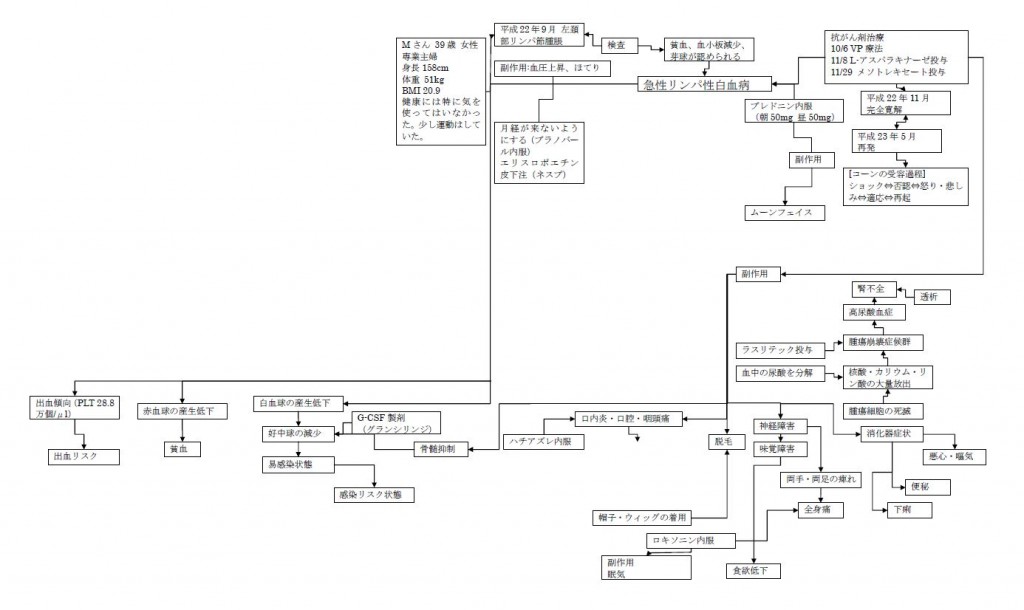
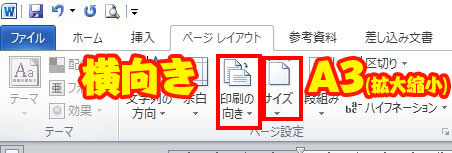
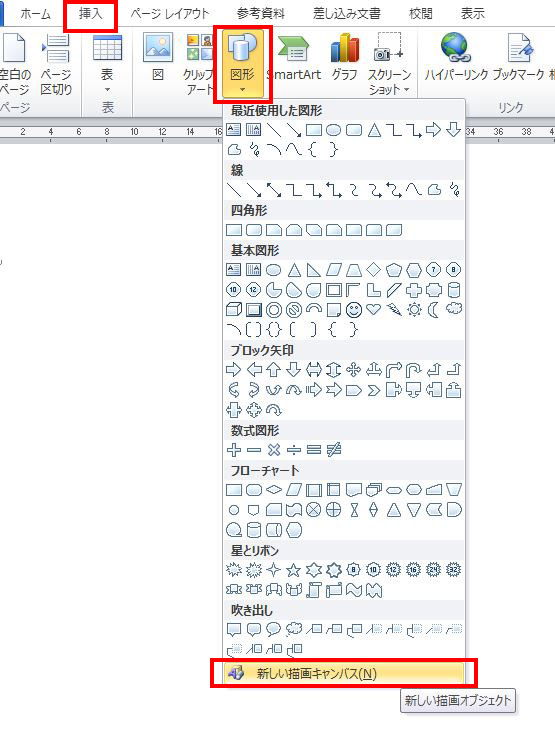
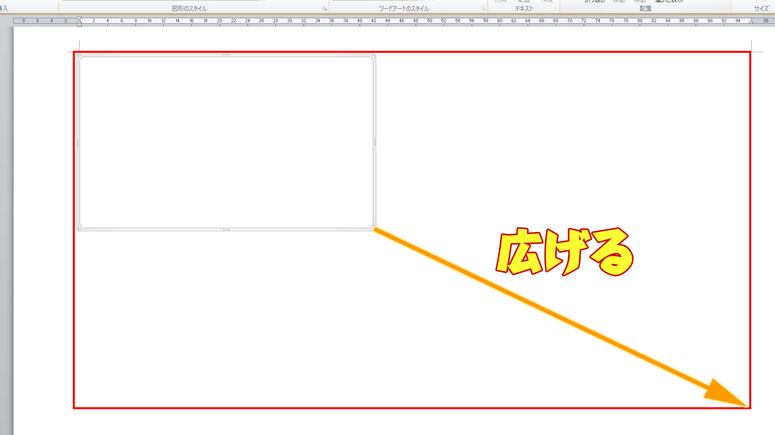
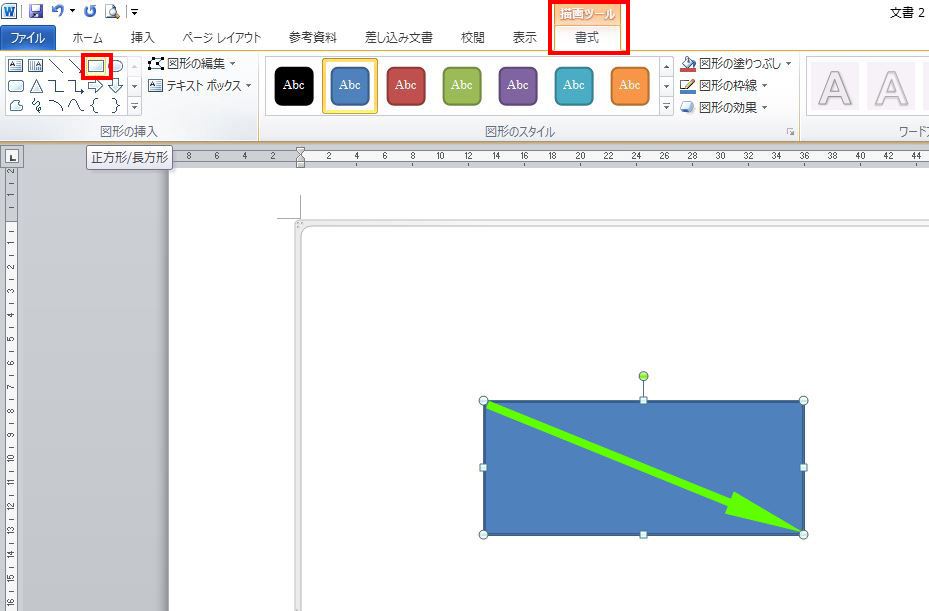
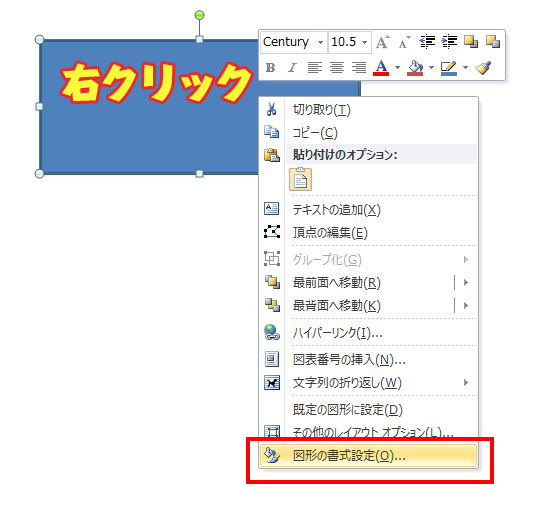
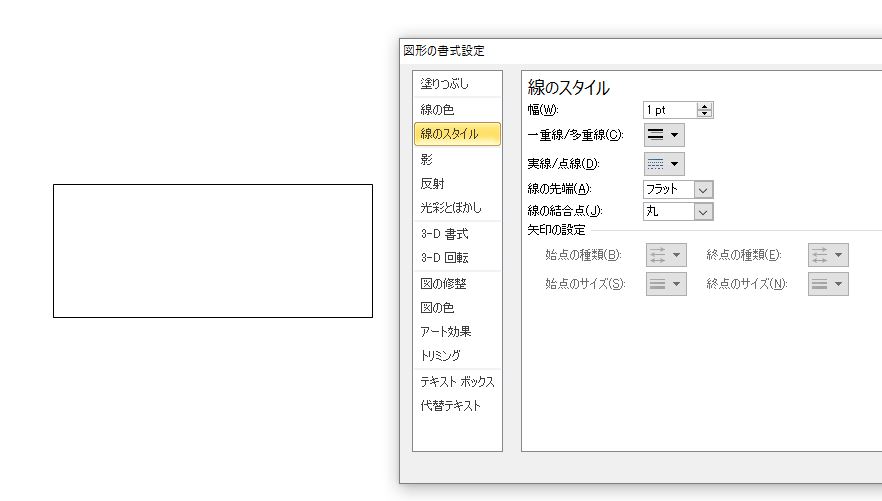
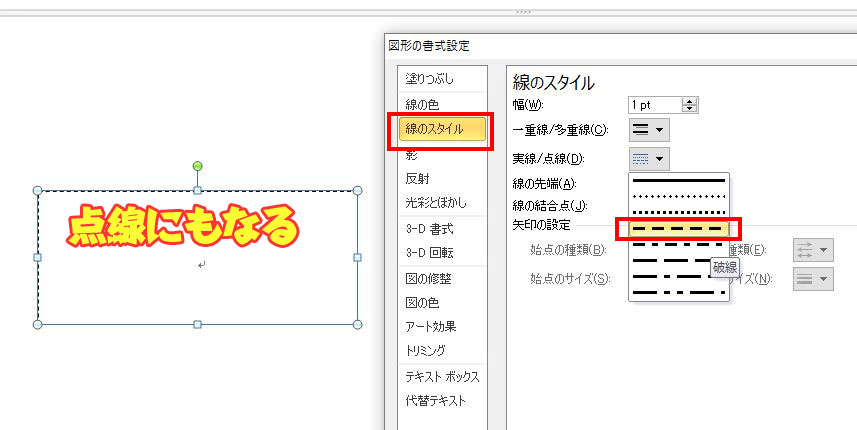
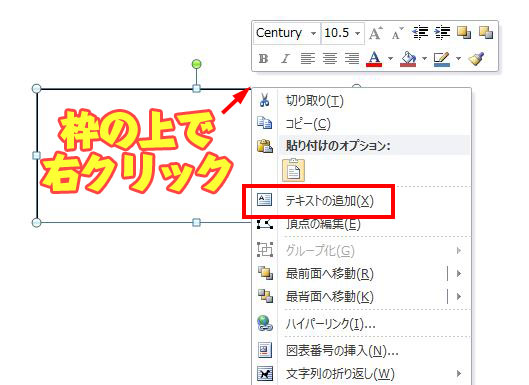
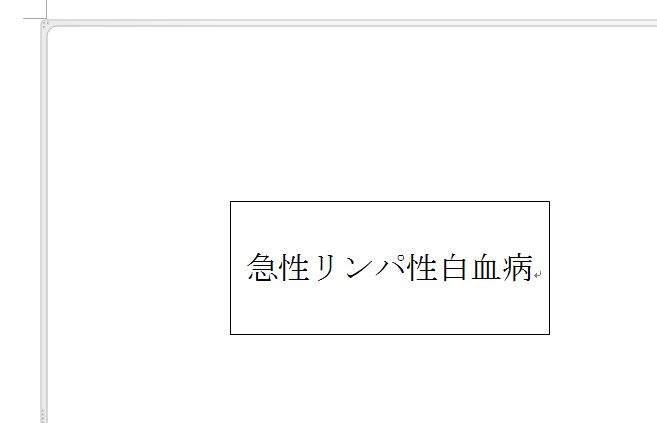
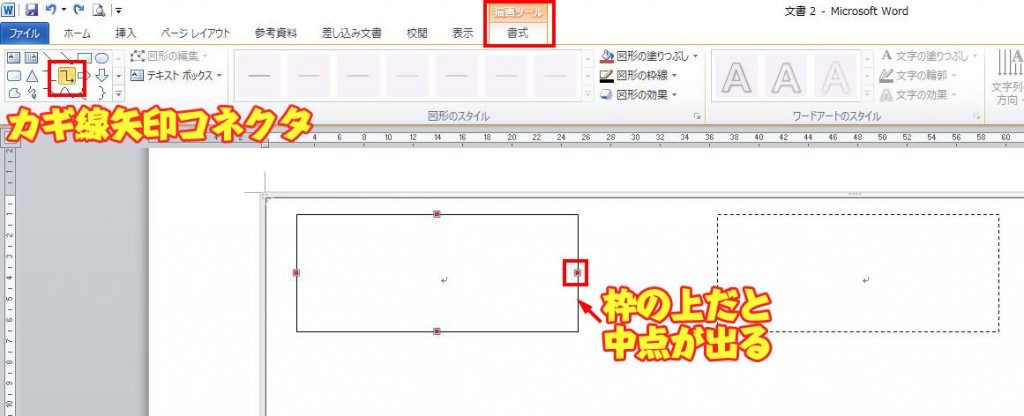
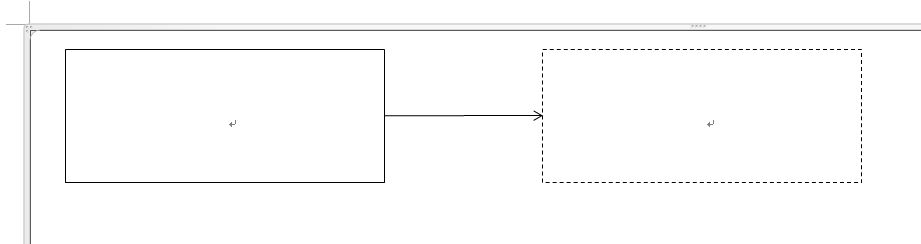
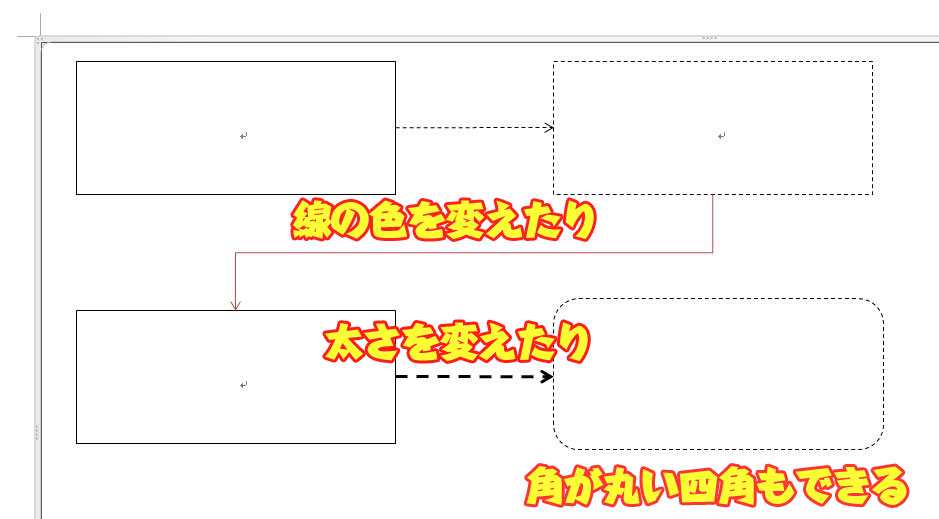
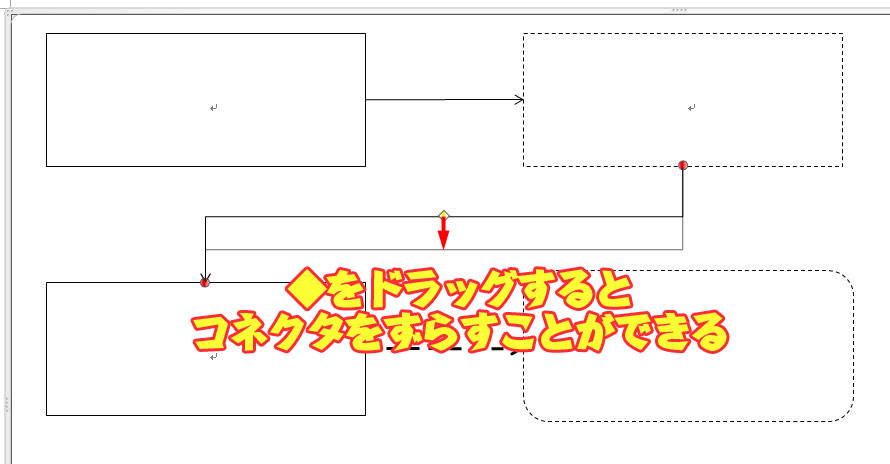
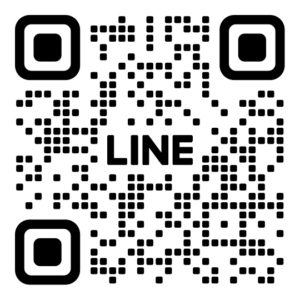


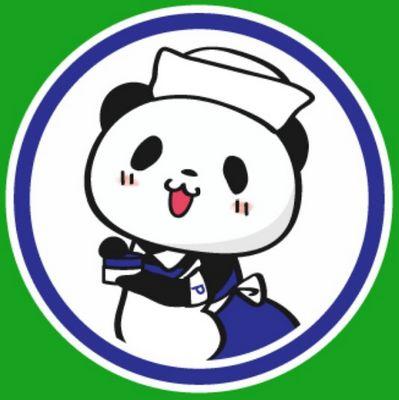
コメント
詳しい関連図の書き方を記載して頂きありがとうございます
今日から長期実習なので参考にさせていただきます
助かりました
どういたしましてー♪
ぜひ参考にしてくださいね!。+.。ヽ(*>∀<*)ノ。.+。 またリクエストがあればお待ちしております☆彡
わかりやすいです!
読んで良かったです
コメントありがとうございます。
良かったです!
症状も対処もみな同じ図形で、同じ色。ごちゃごちゃしてて非常に見にくいですが、もう少し整然とした並びにできないのでしょうか。
コメントありがとうございます。
仰る通りですね。すみません。
症状や対処の図形分け、色の変更などによりもっと見やすくなると思います。
作成時の配慮が欠けていたと思います。
ご助言いただきありがとうございました。
左上が空いていてバランスが悪いのは、何か理由があるのでしょうか。
コメントいただきありがとうございます。
バランスが悪くなってしまい申し訳ございません。
こちらは、全体関連図のうち、病態関連図の部分のみを抜き出しておりますので
バランスが悪くなってしまっております。
「全体関連図の書き方」https://kango.pw/archives/1092
こちらの記事を読んでいただければ、意図がお分かりいただけるかと思います。
どうぞよろしくお願いいたします。
全体関連図の書き方のURLの先に飛んだら404エラーが表示されていて閲覧できませんでした。再度アップする予定はありますか?ぜひ参考にさせていただきたいのでご検討よろしくお願いいたします。
ご指摘ありがとうございます。
さっそく、修正させていただきました。
リンクが切れており、大変申し訳ございませんでした。